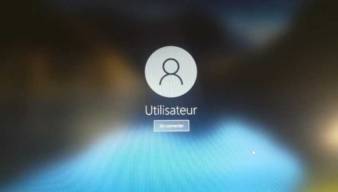Se connecter à un ordinateur à distance
Logiciels d'assistance à distance qui vont vous permettre d'aider quelqu'un ou d'accéder à votre PC, les 6 sont gratuits même pour les professionnels, idéal pour le télétravail ou la téléassistance.
| Rustdesk | DWService | Ultraviewer | Aero Admin | Assistance rapide | AnyViewer | |
|---|---|---|---|---|---|---|
| Multi écrans | ||||||
| Windows | ||||||
| Mac, Linux | * | |||||
| Android | ||||||
| iOS | ||||||
| Copier-coller | ||||||
| Tranfert de fichiers | ||||||
| Discutions en ligne | ||||||
| Démarrage auto. | ||||||
| Limitations |

RustDesk est un logiciel open source qui permet d'accéder à des ordinateurs et mobiles distants (Windows, Mac, Linux, Android, iOS)
rustdesk.com
Téléchargez RustDesk sur le site rustdesk.com
Cliquez dessus pour l'ouvrir et Communiquez l'ID (1) et mot de passe (2) à la personne qui vous aide

Si vous avez besoin des droits administrateur, Cliquez sur Installer (3)

DWService est un logiciel open source qui permet d'accéder à des ordinateurs distants (Windows, Mac, Linux..) via un navigateur web y compris depuis votre mobile
dwservice.net
Télécharger DWAgent sur le site www.dwservice.net
Cliquez dessus, selectionnez Exécuter puis Suivant
Communiquez l'utilisateur et mot de passe à la personne qui vous aide


Ultraviewer est un logiciel qui permet de prendre la main à distance sur un PC sous Windows
ultraviewer.net
Télécharger Ultraviewer, Installer le logiciel et lancez-le (Pour mettre le logiciel en français, Setting, Language, Français)
Puis communiquez votre ID et Mot de passe à la personne qui va vous aider


AeroAdmin est un logiciel qui permet de prendre la main à distance sur un PC sous Windows
aeroadmin.com
Télécharger AeroAdmin, lancez-le (Pour mettre le logiciel en français, Language, Français)
Puis communiquez votre ID et Mot de passe à la personne qui va vous aider


L’Assistance rapide de Windows 10 vous permet de recevoir ou de fournir de l'aide via une connexion à distance sur des PC équipés de WIndows 10 (1607). Il nécessite un compte Microsoft pour offrir de l'aide.
apps.microsoft.com
Sélectionnez Démarrer / Accessoires Windows / Assistance rapide (ou sélectionnez le bouton Démarrer , tapez Assistance rapide dans la zone de recherche, puis sélectionne Assistance rapide.
 Sélectionnez Offrir de l'aide
Sélectionnez Offrir de l'aide

Vous devrez vous connecter avec un compte Microsoft pour obtenir un code
puis communiquez le code à 6 chiffres à la personne que vous aidez.
Lorsque celle-ci l’a saisi, sélectionnez Prenez le contrôle total ou Afficher l’écran. Sélectionnez continuer et attendez que la personne que vous aidez autorise la connexion.

Logiciel de bureau à distance gratuit, sécurisé et rapide
anyviewer.com
Partager